Installation der Treiberkomponenten
print2forms wird in Form dreier Dateien geliefert:
| p2fSetup-#.#.exe | Das Installationsprogramm für print2forms. Die '#'-Zeichen sind Platzhalter für die jeweilige Versionsnummer des Installationsprogramms. Um den Installationsprozess zu starten, muß auf dieser Datei ein Doppelklick ausgeführt werden. |
| p2fTutorial.chm | Eine Einführung mit Tutorial für print2forms, die mit dem Hilfesystem von Windows gelesen werden kann. Dieses Tutorial enthält auch Informationen zu den anderen Komponenten des Systems. Um einen Eindruck vom Gesamtsystem zu bekommen, sollte das Tutorial, zumindest die ersten Kapitel, einmal gelesen werden. Dazu muß auf dieser Datei ein Doppelklick ausgeführt werden. |
| p2fInstallation.chm | Eine Installationsanweisung für print2forms, die ebenfalls mit dem Hilfesystem von Windows gelesen werden kann. Dazu muß auf dieser Datei ein Doppelklick ausgeführt werden. Die Datei entspricht in weiten Teilen der Installationsanweisung des Treibers und muss nicht extra gelesen werden, wenn Sie den Anweisungen hier folgen. |
Wenn Sie zumindest das Installationsprogramm auf einen Rechner mit einem der unterstützten Windows-Betriebssysteme kopiert haben, können Sie den eigentlichen Installationsprozess für die Treiberkomponenten starten. Exemplarisch wird hier der print2forms-Installer in der Demo-Version benutzt. Wenn eine andere Installer-Version genutzt wird, können hier angezeigte Dialoge eventuell etwas abweichen.
Klicken Sie auf das Programms p2fSetup-#.# doppelt, um es zu starten. Daraufhin erscheint auf Ihrem Desktop der Installationsassistent. Der Titelzeile des Assistenten und der Anzeige können Sie die Versionsnummer des print2forms-Systems entnehmen, das jetzt installiert wird.
Klicken Sie auf die Schaltfläche Weiter, um zur Anzeige der Lizenzbedingungen zu gelangen.
Durch Klicken auf die Schaltfläche Abbrechen können Sie auf dieser und auf allen weiteren Anzeigen des Assistenten den Installationsprozess jederzeit abbrechen.
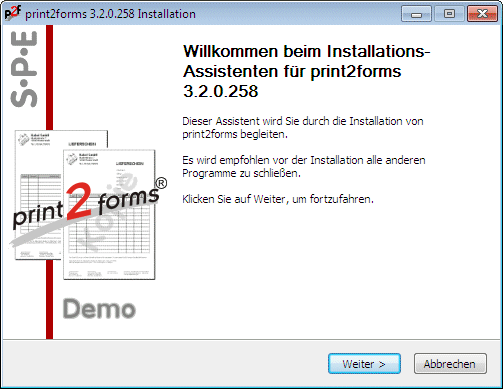
Lesen Sie sich bitte die Lizenzbedingungen aufmerksam durch. Zur weiteren Installation von print2forms ist die Akzeptanz der Lizenzbedingungen unbedingt erforderlich, was Sie durch Klicken auf die Schaltfläche Annehmen bitte bestätigen.
Können Sie die Lizenzbedingungen nicht akzeptieren, klicken Sie bitte auf die Schaltfläche Abbrechen. Damit wird der Installationsprozess sofort beendet.
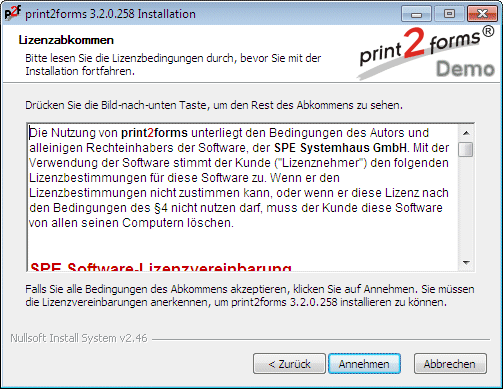
Auf der nächsten Anzeige des Installationsassistenten werden die zu installierenden Systemkomponenten ausgesucht. Zur ausschliesslichen Installation des Treiber sollte hier als Installationstyp Benutzerdefiniert ausgewählt werden.
Deaktivieren Sie nun alle Komponenten von print2forms außer p2fDriver. Wenn Sie den Mauszeiger über eine der Systemkomponenten bewegen, wird unterhalb der Komponententabelle eine kurze Beschreibung der Komponente angezeigt.
Klicken Sie auf die Schaltfläche Weiter.
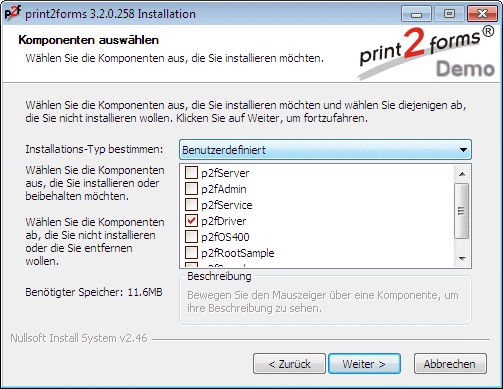
In dieser Anzeige des Installationsassistenten muß auf Ihrem Rechner das Zielverzeichnis ausgewählt werden, in welches die Dateien des print2forms Client/Gateway-Services kopiert werden sollen. Zum Navigieren innerhalb der Verzeichnisstruktur auf Ihrem Rechner können Sie die Schaltfläche Durchsuchen… anklicken.
Klicken Sie auf die Schaltfläche Weiter.

Als nächstes muß ausgewählt werden, ob die aktuelle Installation für alle Benutzer eines Rechners durchgeführt werden soll, oder ob nur der gerade installierende Benutzer Zugriff auf den Treiber und seine Dokumentation haben soll. Der print2forms Treiber selbst ist nicht direkt von dieser Entscheidung betroffen.
Abhängig vom Windows-System kann in diesem Dialog noch das Anlegen eines Wiederherstellungspunktes angefordert werden. Mit Hilfe eines solchen Wiederherstellungspunktes kann Windows später wieder in den Zustand (DLLs, Treiber, etc) versetzt werden, der vor der Installation von print2forms bestand.
Klicken Sie auf die Schaltfläche Weiter.
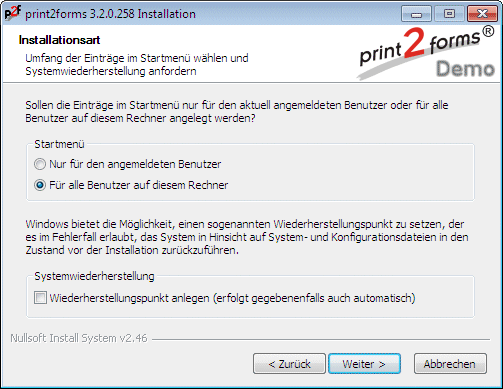
Als nächstes muß ausgewählt werden, wo innerhalb des Windows-Startmenüs der Ordner für die print2forms-Komponenten eingebaut werden soll. Im großen Fenster sind alle Verzeichnisse aufgelistet, die im Windows-Verzeichnis Programme angelegt sind. Soll print2forms als Untergruppe eines dieser Verzeichnisse angelegt werden, klicken Sie einfach auf den Namen des entsprechenden Verzeichnisses.
Klicken Sie auf die Schaltfläche Installieren.
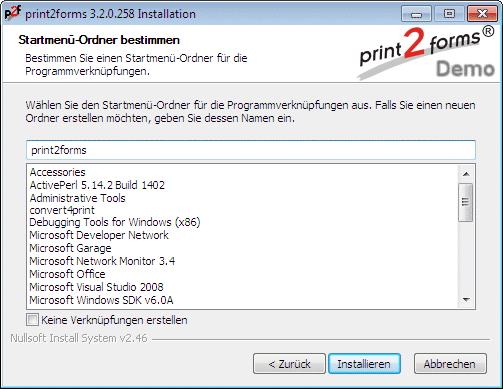
Die für den print2forms Druckertreiber benötigten Programme und Bibliotheken werden jetzt auf Ihre Festplatte kopiert. Dies kann ein paar Sekunden dauern. Der Fortschrittsbalken informiert über den Verlauf der Kopieraktion.
Bei Bedarf kann durch Klicken auf die Schaltfläche Details ein genaues Protokoll des Installationsprozesses eingesehen werden.
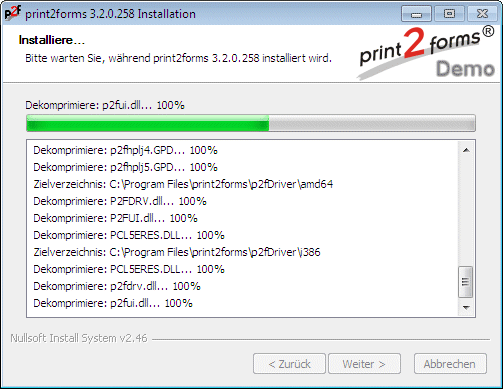
Nach Abschluss der Installation der Dateien für den print2forms Druckertreiber wird die Schaltfläche Weiter aktiviert. Klicken Sie auf Weiter, um die Installation abzuschliessen.
Im Abschlussdialog klicken Sie dann auf die Schaltfläche Fertig stellen.
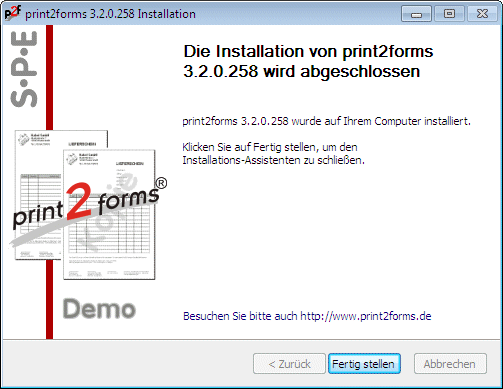
Hinweise
- Die jeweils neuesten Versionen der Dateien können auch über das Internet geladen werden. Besuchen Sie dazu bitte die Website www.print2forms.de oder die der SPE Systemhaus GmbH.
- Alle Programme, Daten und Systemdateien, die zum print2forms Druckertreiber gehören, werden nur in das von Ihnen angegebene Verzeichnis kopiert. Alle Systemdateien Ihres Windows bleiben unangetastet, eventuell notwendige DLLs wurden 'side by side' installiert!